目錄
概述 ——3
配置組態(tài) ——4
使用的軟硬件 ——4
項目配置步驟 ——4
概述
Sm@rtServer 選件是用來做遠(yuǎn)程訪問的。
配置組態(tài)
使用的軟硬件
項目中使用的硬件如表 2-1 所示。
| 序號 | 說明 | 訂貨號 |
| 1 | CPU 1513-F | 6ES7 513-1FL02-0AB0 |
| 2 | TP1200 精智面板 | 6AV2 124-0MC01-0AX0 |
表 2-1 使用的硬件
項目中使用的軟件如表 2-2 所示。
| 序號 | 名稱 | 版本 |
| 1 | TIA Portal | V16 |
表 2-2 項目中使用的軟件
Sm@rtServer配置步驟
項目配置步驟如表 2-3 所示
| 序號 | 描 述 |
| 1 |
在TIA項目樹中,打開HMI菜單,點擊‘運行系統(tǒng)設(shè)置’→‘服務(wù)’→勾選遠(yuǎn)程控制中的‘啟動Sm@rtServer’,保存編譯下載到觸摸屏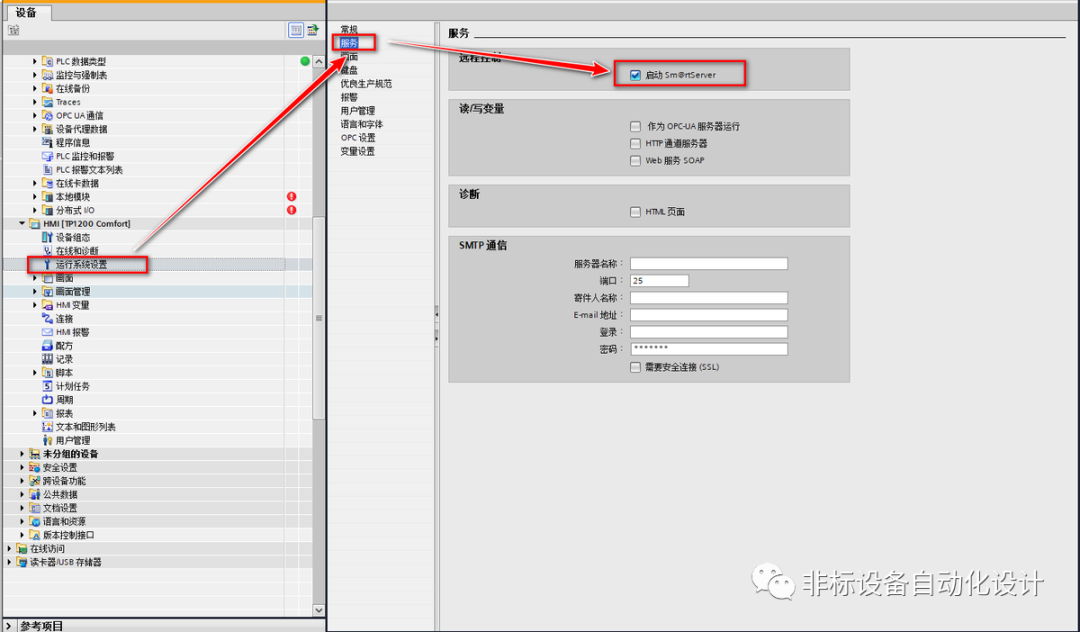 |
| 2 |
在TP1200觸摸屏上操作 :點擊‘Setting’進入設(shè)置,選擇 ‘WinCC Internet Setting’→選擇‘remote’→ 選擇’Change settings’→ 選擇‘server‘,設(shè)置密碼123→ 點擊’Apply應(yīng)用→OK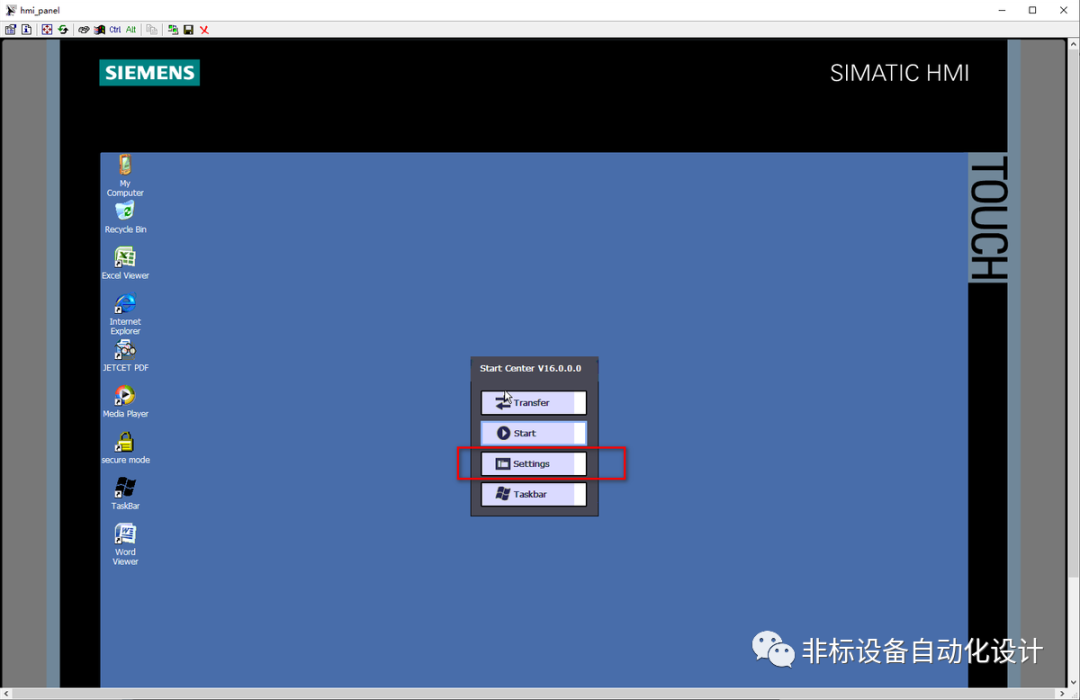 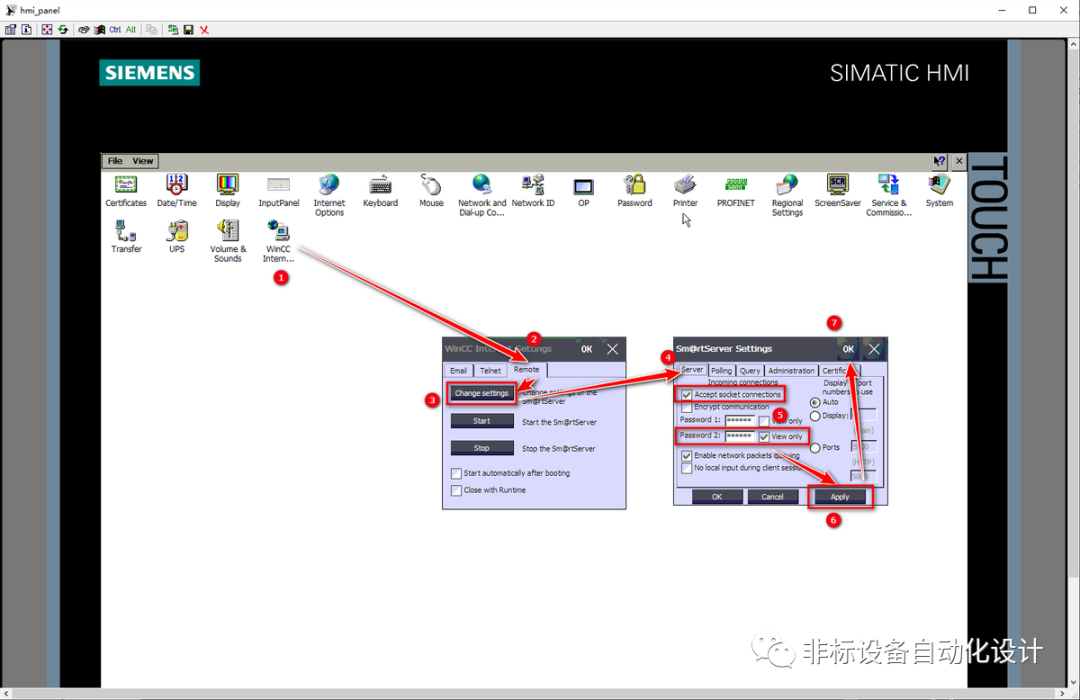 |
Copyright ? Siemens AG Copyright year All rights reserved
| 3 |
在“開始”中找到“Sm@rtClient打開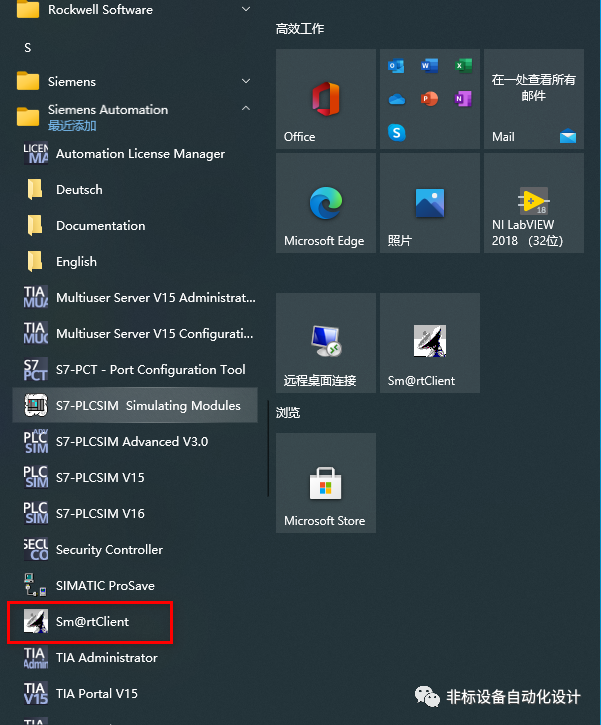 |
| 4 |
進去輸入觸摸屏的IP(案例中的IP為192.168.0.3),點擊連接Connect即可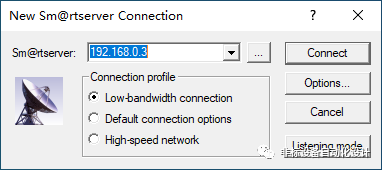 |
| 5 |
進去以后輸入密碼123(步驟2中設(shè)置的密碼),點擊OK進入遠(yuǎn)程操控觸摸屏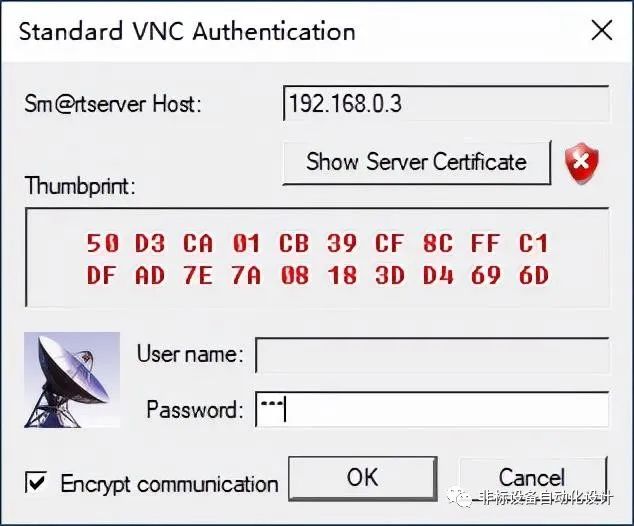 |
-
硬件
+關(guān)注
關(guān)注
11文章
3457瀏覽量
67158 -
軟硬件
+關(guān)注
關(guān)注
1文章
313瀏覽量
19523
原文標(biāo)題:項目配置步驟如表 2-3 所示
文章出處:【微信號:非標(biāo)設(shè)備自動化設(shè)計,微信公眾號:非標(biāo)設(shè)備自動化設(shè)計】歡迎添加關(guān)注!文章轉(zhuǎn)載請注明出處。
發(fā)布評論請先 登錄
打開FSP配置器界面的具體步驟
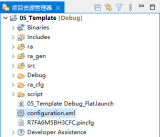





 項目配置步驟
項目配置步驟
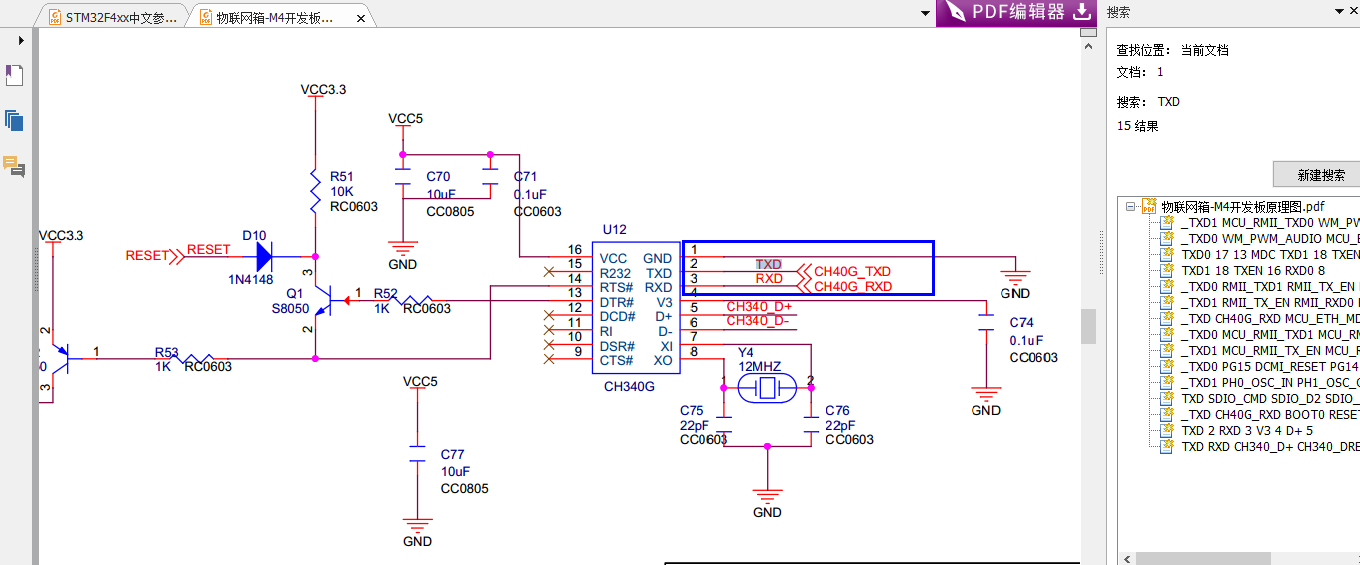
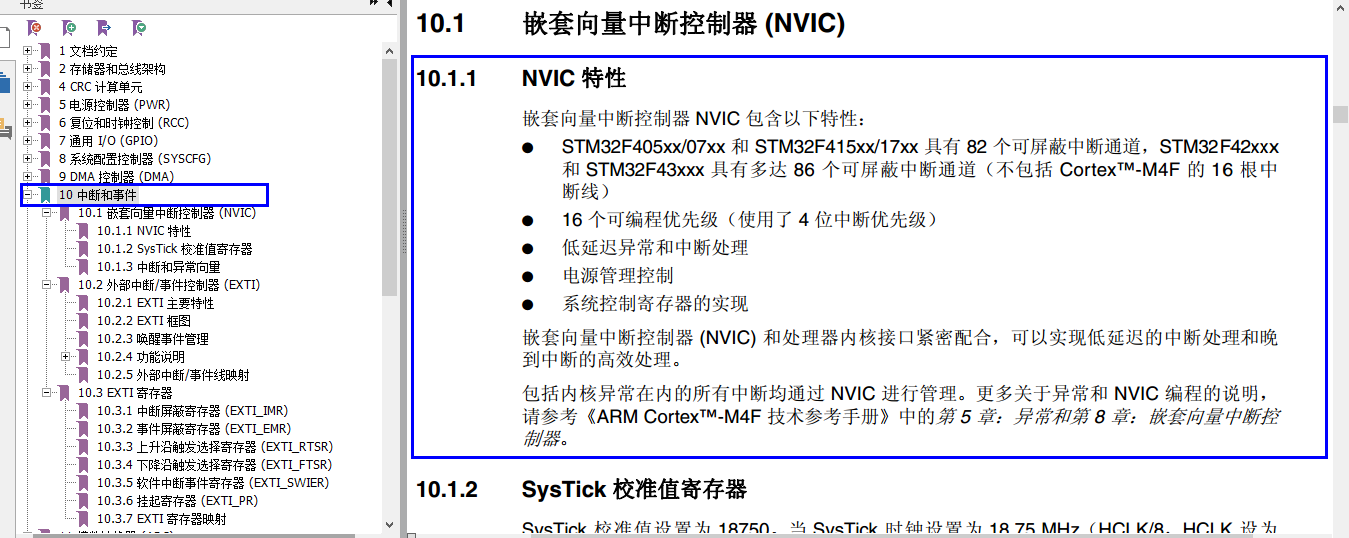
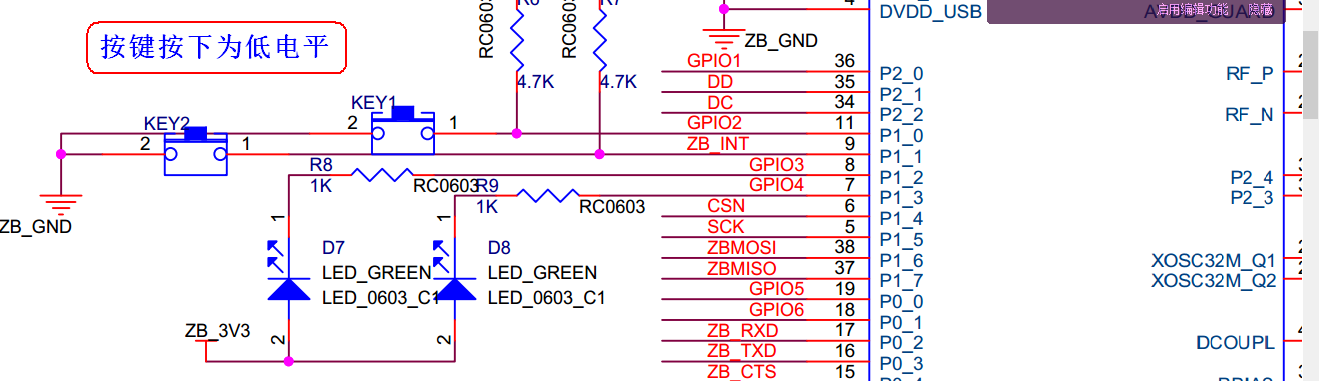
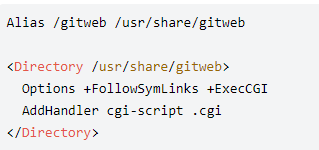

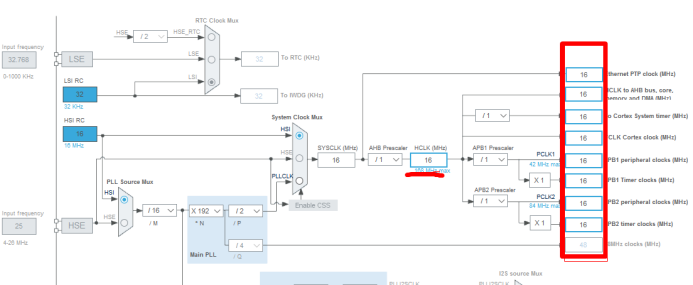











評論